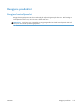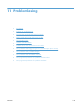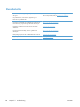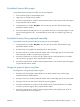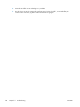HP Officejet Pro X451 and X551 User Guide
Sjekkliste for problemløsning
Følg disse trinnene når du prøver å løse et problem med produktet.
●
Trinn 1: Kontrollere at produktet er slått på
●
Trinn 2: Se om det vises feilmeldinger på kontrollpanelet
●
Trinn 3: Teste utskriftsfunksjonen
●
Trinn 4: Forsøk å sende en utskriftsjobb fra en datamaskin
●
Trinn 5: Test Plugg inn og skriv ut via USB-utskriftsfunksjonaliteten (X551 Series)
●
Faktorer som påvirker produktytelsen
Trinn 1: Kontrollere at produktet er slått på
1. Kontroller at produktet er koblet til et strømuttak og slått på.
2. Kontroller at strømledningen er satt inn i produktet og stikkontakten.
3. Kontroller strømkilden ved å sette strømledningen inn i en annen kontakt.
4. Hvis produktmotorene ikke går, kontrollerer du at blekkpatronene er installert og at alle dekslene
er lukket. Kontrollpanelet viser meldinger som angir disse problemene.
Trinn 2: Se om det vises feilmeldinger på kontrollpanelet
Kontrollpanelet skal vise statusen Klar. Hvis det vises en feilmelding, løser du feilen.
Trinn 3: Teste utskriftsfunksjonen
1.
Trykk på (X451 Series) eller berør (X551 Series) Oppsett
-knappen fra startskjermbildet på
kontrollpanelet.
2. Åpne Skriv rapporter-menyen og velg Skriverstatusrapport for å skrive ut rapporten.
3. Hvis rapporten ikke skrives ut, kontrollerer du at det er papir i skuffen, og ser på kontrollpanelet
om det er fastkjørt papir i produktet.
MERK: Kontroller at papiret i skuffen oppfyller spesifikasjonene for dette produktet.
Trinn 4: Forsøk å sende en utskriftsjobb fra en datamaskin
1. Bruk et tekstbehandlingsprogram til å sende en utskriftsjobb til produktet.
2. Hvis jobben ikke skrives ut, kontrollerer du at du har valgt den riktige skriverdriveren.
3. Avinstaller produktprogramvaren, og installer den på nytt.
NOWW
Sjekkliste for problemløsning
131